Êtes-vous préoccupé par votre vie privée en ligne lorsque vous utilisez Firefox ? Dans cet article, nous allons explorer comment désactiver la télémétrie dans Firefox pour améliorer votre vie privée et contrôler les données envoyées à Mozilla. En suivant ces étapes, vous pouvez vous assurer que vos habitudes de navigation restent confidentielles et que vos informations personnelles restent sécurisées.
• Windows 2012 R2
• Windows 2016
• Windows 2019
• Fenêtres 2022
• Windows 10
• Windows 11
Liste des équipements
Ici, vous pouvez trouver la liste des équipements utilisés pour créer ce tutoriel.
Ce lien affichera également la liste logicielle utilisée pour créer ce tutoriel.
Tutoriel lié à Windows:
Sur cette page, nous offrons un accès rapide à une liste de tutoriels liés à Windows.
Tutoriel Firefox - Désactiver la télémétrie pour augmenter la confidentialité
Accédez à l’URL des paramètres pour définir les préférences de confidentialité.
Décochez toutes les cases sous Collecte et utilisation des données de Firefox.
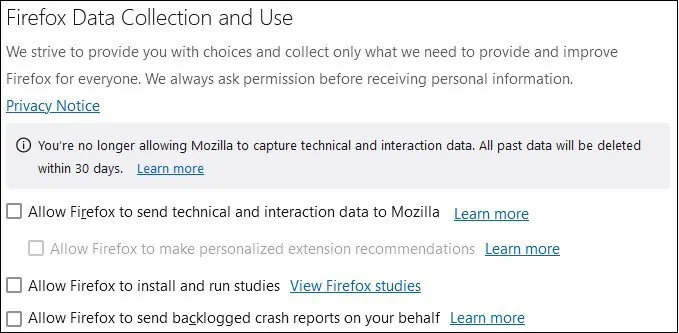
Accédez à l’URL ci-dessous et recherchez DATAREPORTING.
Effacez l’URL du rapport et désactivez l’envoi de données.
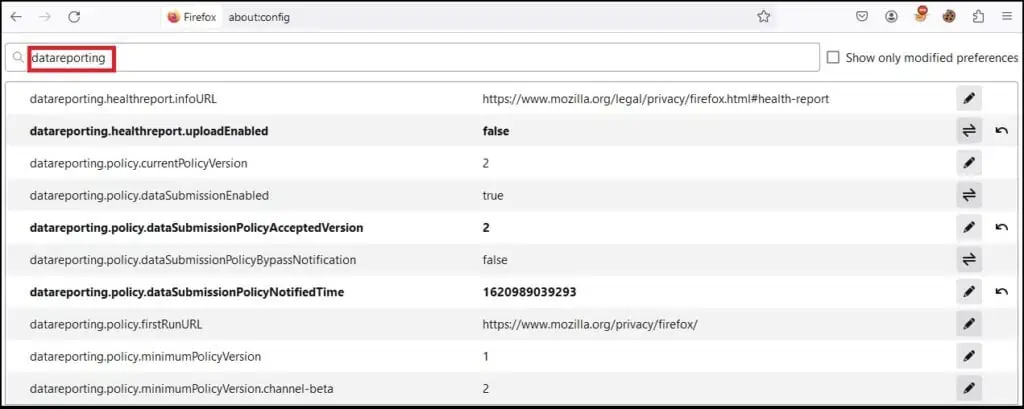
Voici la configuration souhaitée.
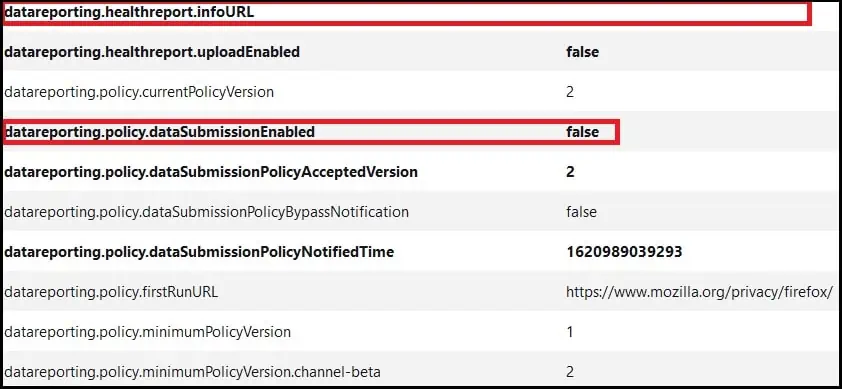
En désactivant la télémétrie dans Firefox, vous pouvez protéger votre vie privée en ligne. La mise en œuvre de ces étapes garantit un meilleur contrôle de vos données et améliore votre expérience de navigation.
